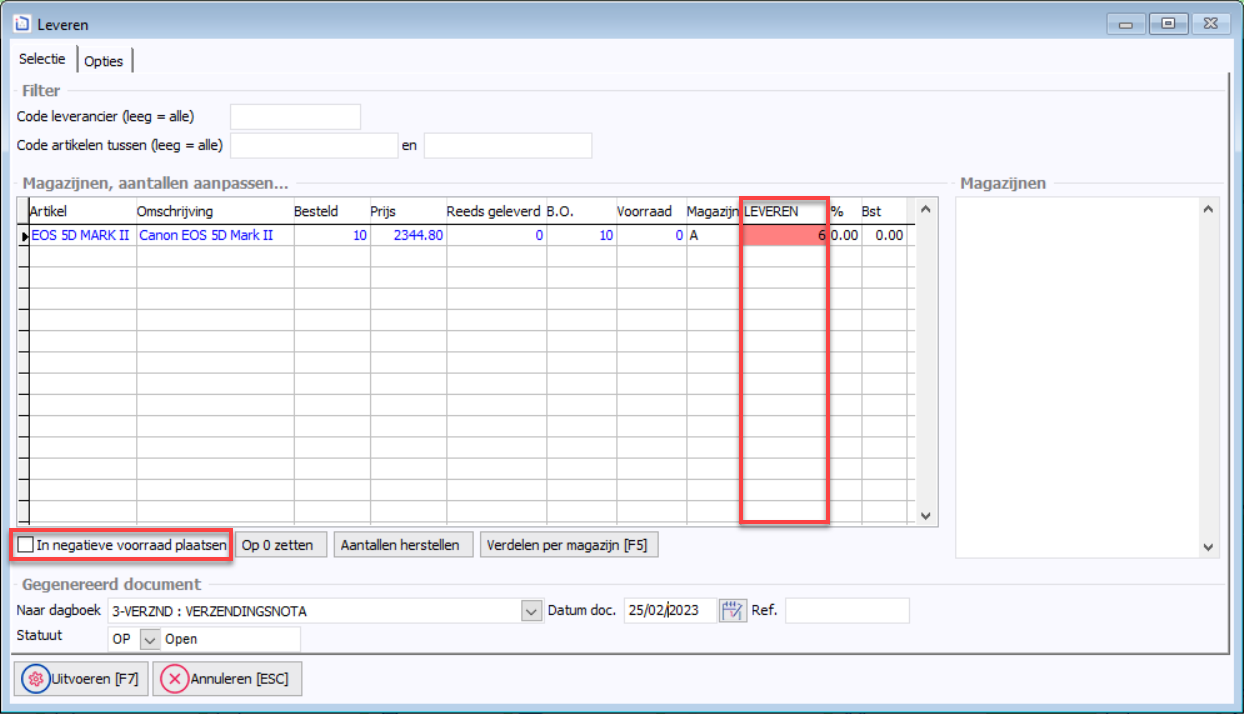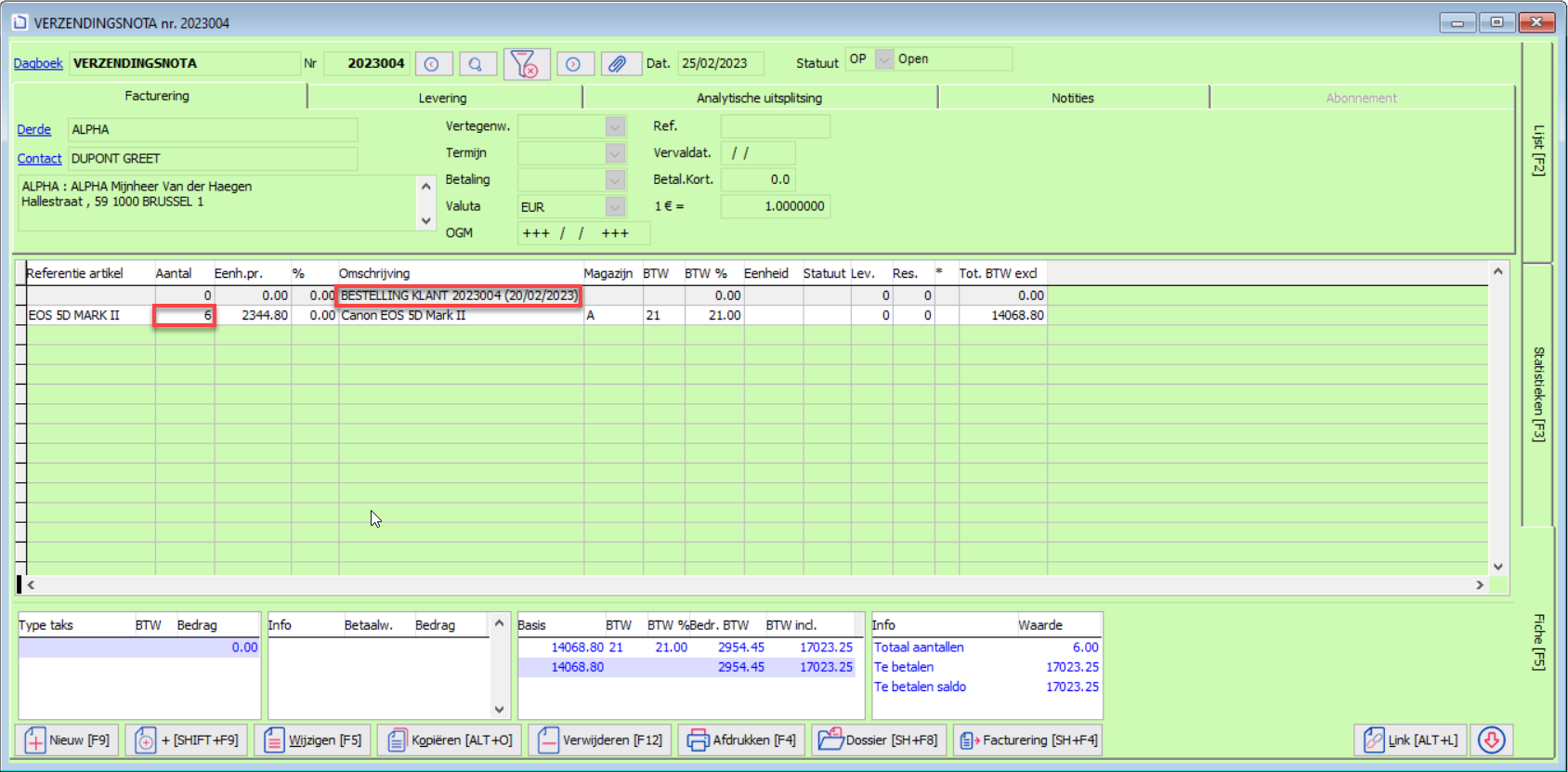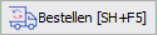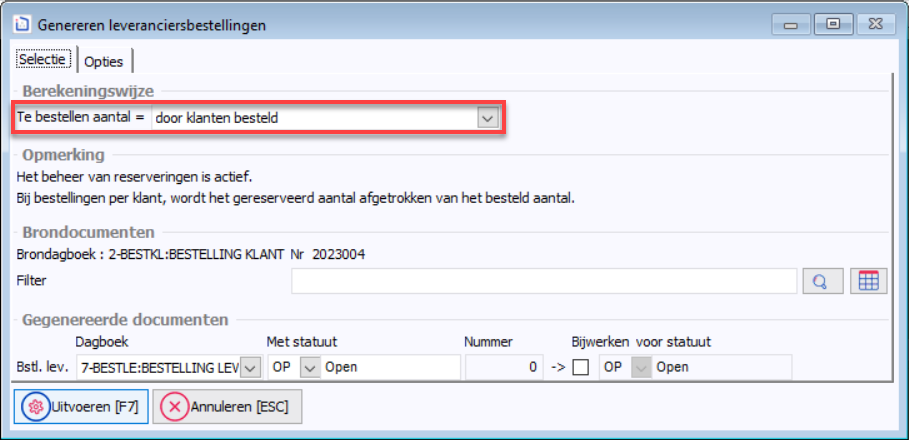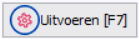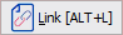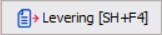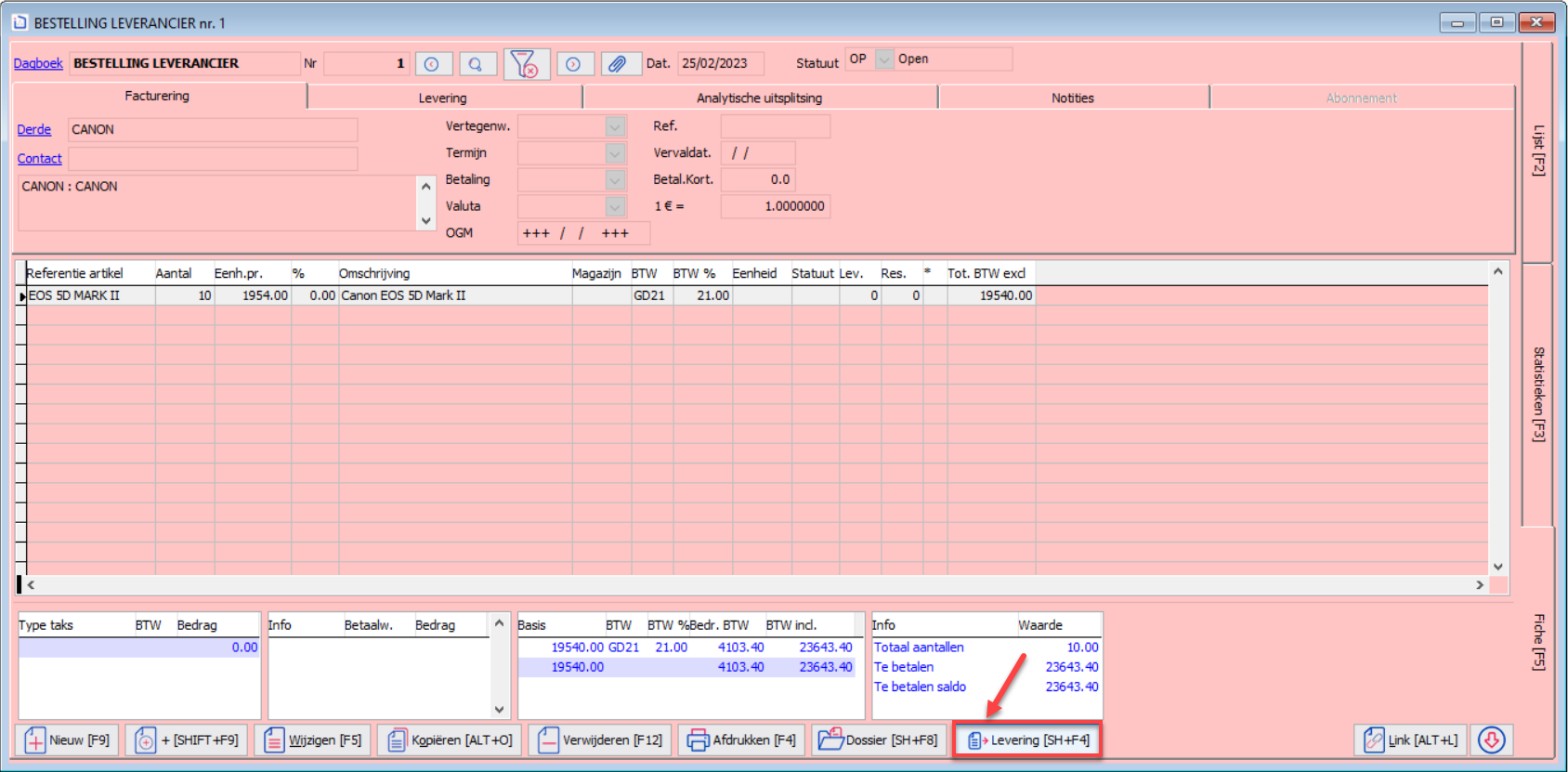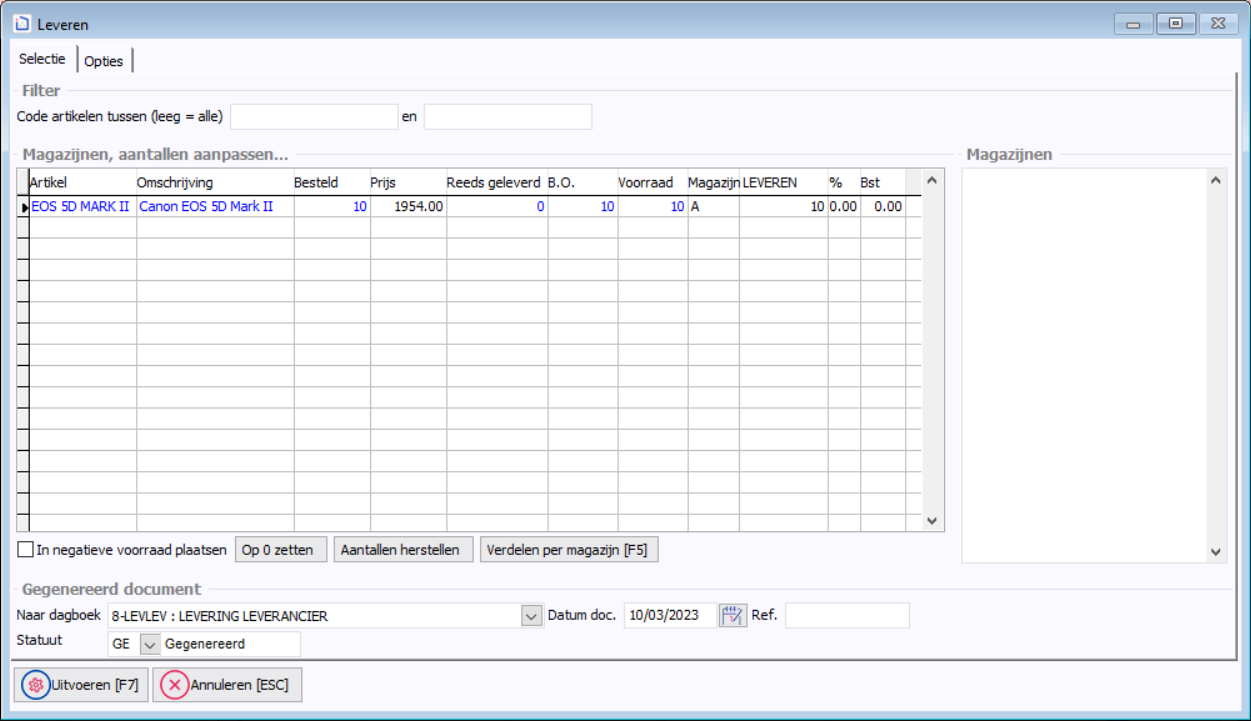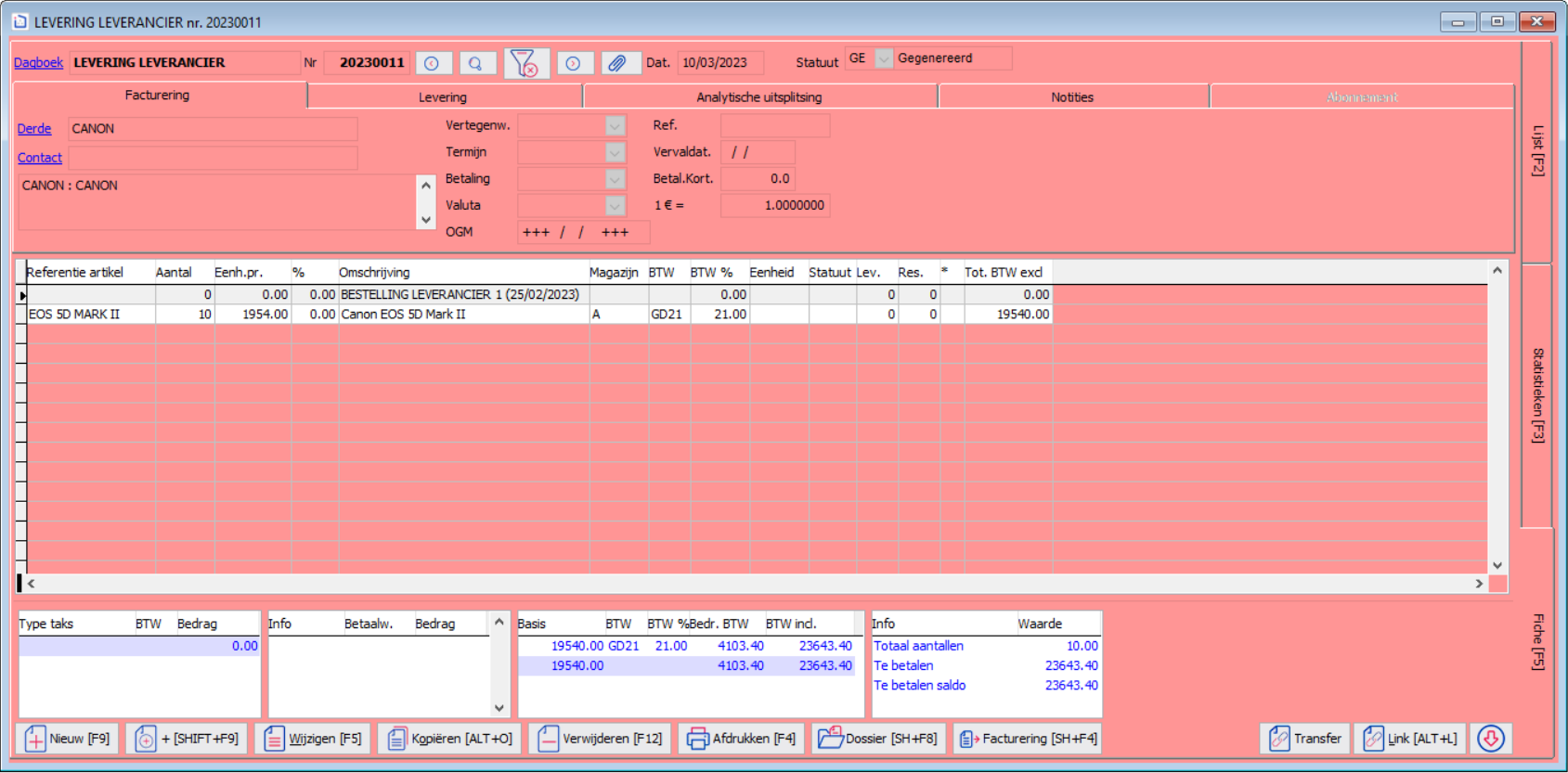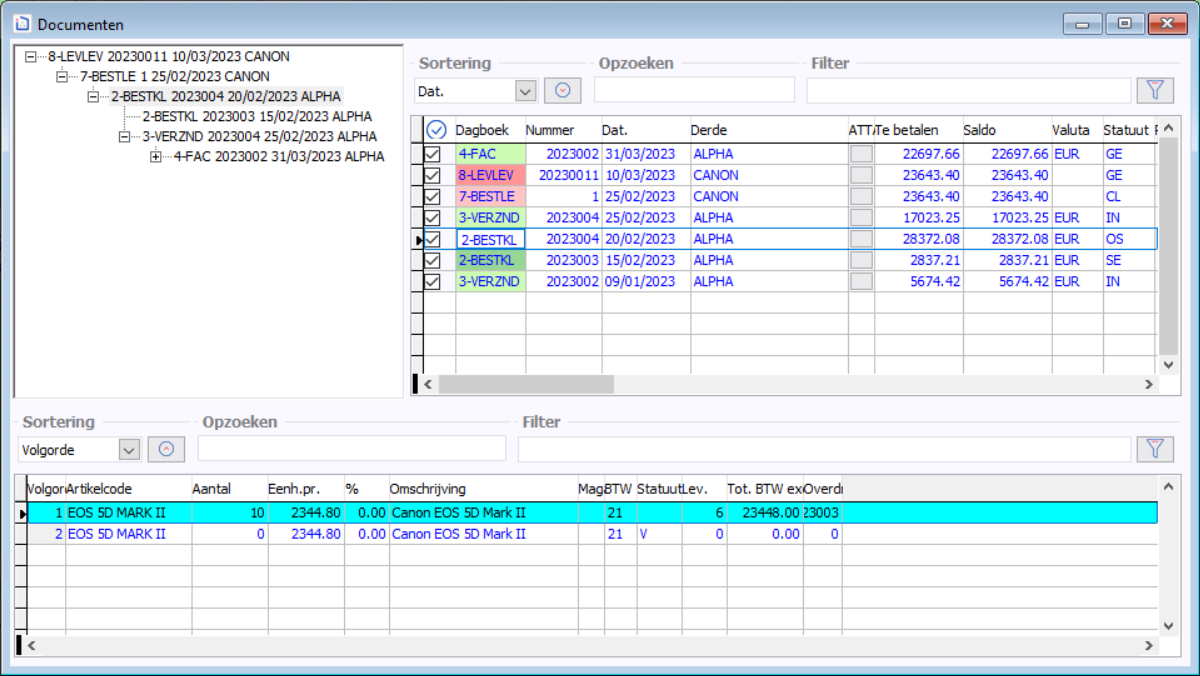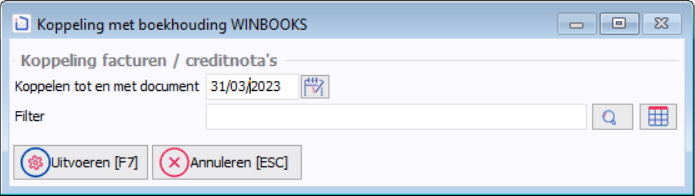Page History
...
- Klik op de knop of druk op Shift+F4 om te leveren wat leverbaar is of om na te gaan wat leverbaar is.
Bevestig in de kolom LEVEREN wat u levert aan de klant.
Als het veld een rode achtergrond heeft, is er niet genoeg voorraad. In ons voorbeeld kunnen er maar 6 van de 10 stuks geleverd worden.Selecteer 'In negatieve voorraad plaatsen' als u de levering van de 10 stuks toch wenst te laten doorgaan.
Note Om het bestelnummer over te nemen in de verzendnota (of de leveringsbon, afhankelijk van uw terminologie), vinkt u de optie De bestelling beginnen met het nummer (aparte lijn) in het tabblad 'Opties'.
- Om de verzendnota aan te maken klik op of druk F7. Op dit moment wordt de voorraad verminderd en wordt de backorder van de klant afgeboekt.
- Als u geen gedeeltelijke levering wenst te doen en niet alles leverbaar is, klik dan op of druk op ESC.
...
- Als u niet genoeg voorraad hebt om de klantenbestelling te leveren, kunt u vanuit de klantenbestelling naar de leveranciersbestelling gaan door te klikken op of Shift+F5 in te drukken.
- De module van berekening van herbevoorrading wordt opgeroepen, maar dan beperkt tot de artikelen van de klantenbestelling.
Algemeen worden volgende opties gebruikt:- Tabblad 'Selectie':
- Berekeningswijze: bepaalt hoe het aantal te bestellen artikelen moet worden berekend.
- Te bestellen aantal =
- door klanten besteld
- in backorder voor klanten
- om de voorraad op termijn op 0 te brengen
- om de voorraad op termijn op niveau van de minimumvoorraad te brengen
- om de voorraad op termijn op niveau van de maximumvoorraad te brengen
- Te bestellen aantal =
- Berekeningswijze: bepaalt hoe het aantal te bestellen artikelen moet worden berekend.
- Tabblad 'Selectie':
- Tabblad 'Opties': in ons voorbeeld worden volgende opties geselecteerd.
- Aantallen of leveranciers wijzigen
- De status van de voorraad tonen
- Afdrukken gegenereerde leveranciersbestellingen
- Tabblad 'Opties': in ons voorbeeld worden volgende opties geselecteerd.
3. In het tussenscherm kunnen de blauwe kolommen enkel worden geraadpleegd. De zwarte kolommen kunnen worden gewijzigd.
Om een artikel niet te bestellen, volstaat het de leverancierscode te wissen.
Als er alternatieve leveranciers zijn ingevuld in het tabblad 'Prijs' van de artikelfiche, verschijnen ze in een lijst hieronder. Door te dubbelklikken op een van de alternatieve leveranciers, selecteert u deze als de leverancier voor deze bestelling.
Klik op .
...
| Info |
|---|
Omdat de leveranciersbestellingen zijn gemaakt vanuit een klantenbestelling, kan er een link worden aangemaakt tussen de klantenbestelling en de leveranciersbestelling. Door te klikken op de knop |
...
kunt u deze gelinkte bestellingen steeds terugvinden. |
Ontvangst leveranciersgoederen
...
- Klik onderaan op de knop of Shift +F4.
- Bevestig het magazijn waarin de goederen zullen worden opgeslagen (kolom Magazijn) en de werkelijk geleverde hoeveelheden (kolom LEVEREN).
Deze bewerking maakt een leverancierslevering aan. Op dit moment worden de voorraden verhoogd en de backorders van de leverancier afgeboekt.
Er wordt een koppeling aangemaakt tussen elke lijn van de leverancierslevering en de lijnen van de leveranciersbestelling. Plaats u op de geleverde lijnen en klik op de knop om de gekoppelde bestelling te vinden.
Via de knop vindt u ook de klantenbestelling terug die gelinkt is aan de leveranciersbestelling.
...
- Koppel de facturen en creditnota's via het menu Tools > Boekhoudkoppeling > Koppeling van facturen en creditnota's.
- Klik op de knop Uitvoeren.
- Alle facturen die niet gekoppeld zijn aan de boekhouding worden getoond.
Lijst van te koppelen documenten
De facturen van de eerste maand die niet zijn gekoppeld, zijn geselecteerd voor de koppeling (kolom Koppelen).
U kunt ook (tijdelijk) een factuur uitsluiten uit de koppeling door de X in de kolom Koppelen te wissen. Deze factuur zal opnieuw worden voorgesteld bij de volgende koppeling. Om een factuur definitief uit te sluiten van koppeling, zet een D in de kolom Koppelen.
U kunt ook een groep facturen opnemen of uitsluiten. Plaats de cursor op de laatste factuur om op te nemen of uit te sluiten en klik op de knop Insluiten(X), Uitsluiten of Definitief (D).
Boekperiode- Als u geen boekperiode invult, wordt de factuur ingeboekt in de periode die overeenkomt met zijn datum.
- Als u de boeking in een bepaalde periode van het boekjaar wil, geef het nummer van de periode op. Voor de boekjaren die beginnen met januari, 01 = januari, 02 = februari, ..., 12 = december. Voor de verschoven boekjaren komt 01 overeen met de eerste periode van het boekjaar (en niet januari).
...